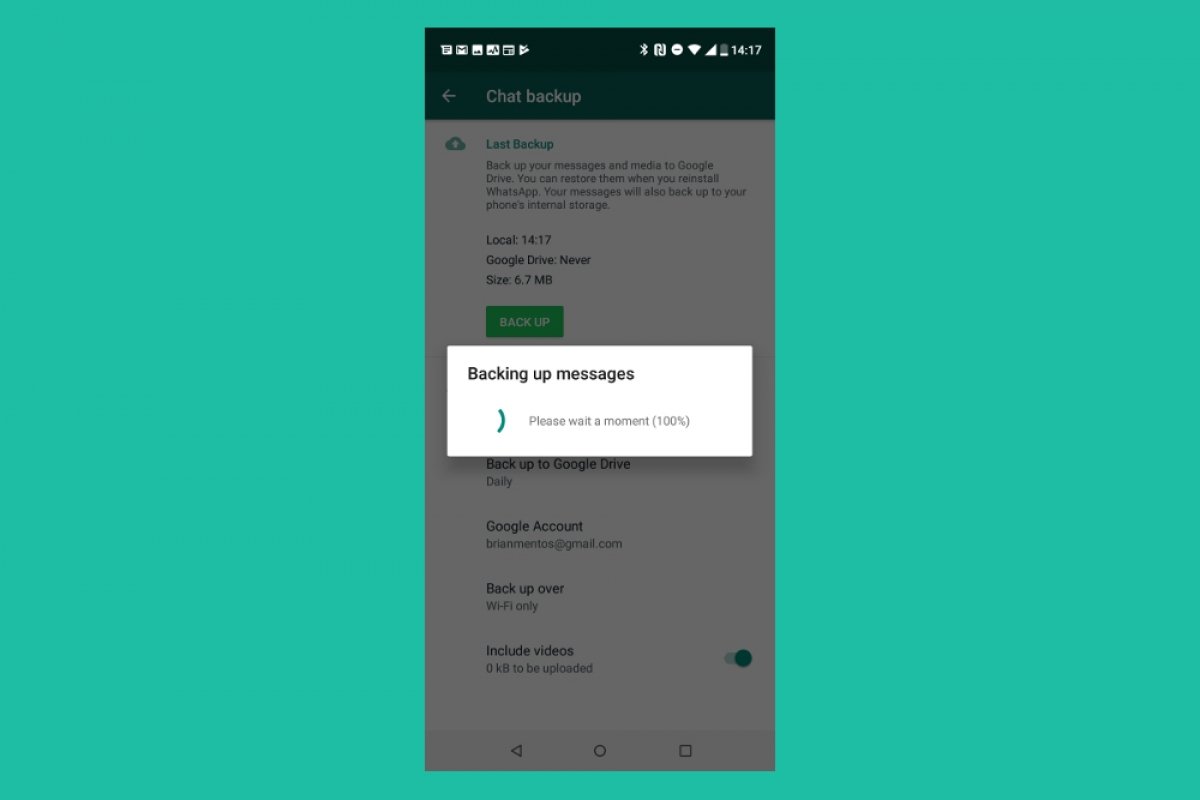Podemos exportar una conversación concreta de WhatsApp, o podemos exportar todas las conversaciones en un único archivo. Antes de usar este método, debes tener en cuenta varias cosas:
- No está disponible en Alemania.
- Si seleccionas adjuntar los archivos multimedia, sólo se adjuntarán los más recientes a tu archivo de exportación. Siguiendo con el tema de adjuntar los archivos, hacerlo permite exportar los 10.000 mensajes más recientes. Si no se adjuntan, se pueden exportar hasta 40.000.
Cómo exportar conversaciones individuales
Para exportar conversaciones concretas de WhatsApp, en primer lugar, abre la aplicación y pulsa en el botón del menú (en la esquina superior derecha de la pantalla):
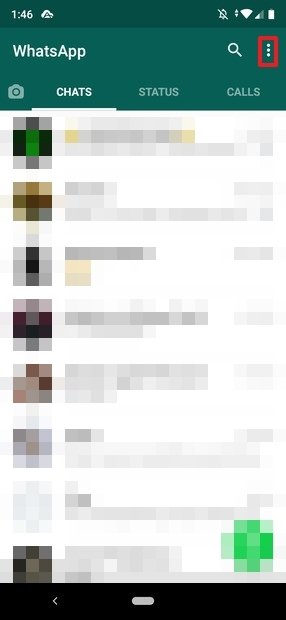 Pantalla de chats de WhatsApp
Pantalla de chats de WhatsApp
Aquí pulsamos en Settings:
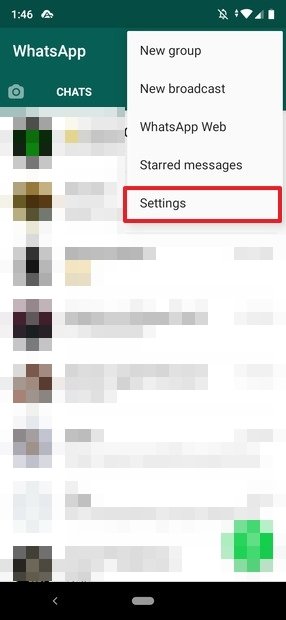 Menú de configuración de WhatsApp
Menú de configuración de WhatsApp
En este menú vamos ahora a Chats:
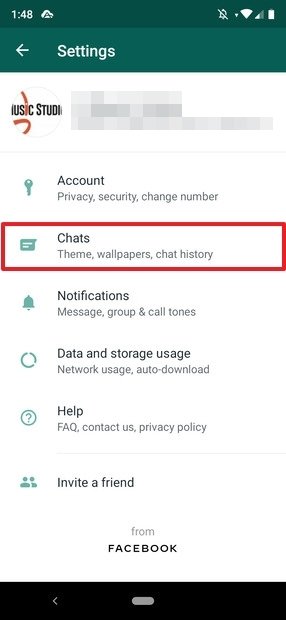 Ajustes de WhatsApp
Ajustes de WhatsApp
Después pulsamos sobre Chat history:
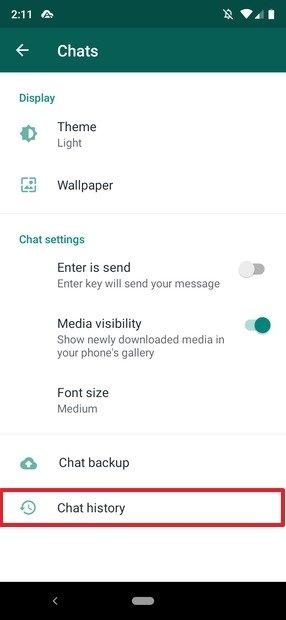 Configuración de los chats de WhatsApp
Configuración de los chats de WhatsApp
Ahora hacemos clic sobre Export chat:
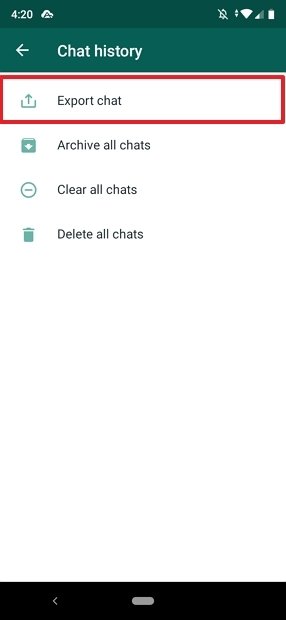 Exportar la conversación
Exportar la conversación
Se abrirá la lista de los chats recientes. Pulsamos sobre el que queremos exportar y nos aparecerá un mensaje informándonos de que, si incluimos los elementos multimedia, la copia será de mayor tamaño que si no lo hacemos. Esa decisión, no obstante, queda en tus manos (en este ejemplo hemos decidido no incluir los elementos multimedia):
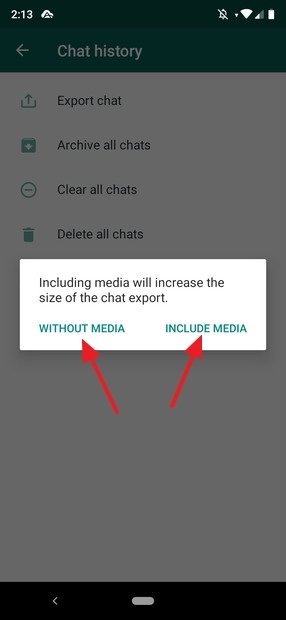 Opciones de guardado de la conversación
Opciones de guardado de la conversación
A continuación se abrirá un menú de opciones para compartir el chat exportado, donde tendremos que elegir la opción que más se ajuste a nuestras necesidades:
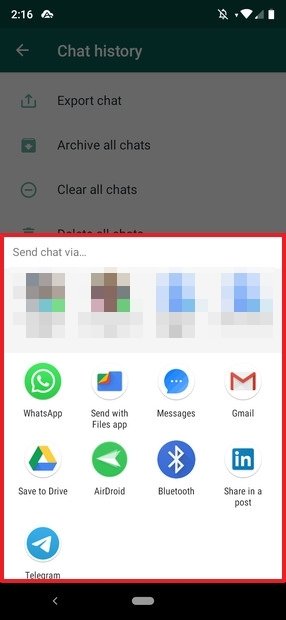 Opciones para compartir el archivo de texto
Opciones para compartir el archivo de texto
En este ejemplo nosotros lo hemos guardado en Google Drive, así que cuando hayas elegido la cuenta donde se guardará el chat pulsa en Save:
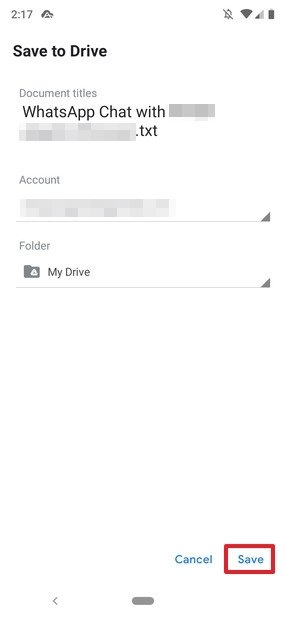 Archivo guardado en Google Drive
Archivo guardado en Google Drive
Y listo, la conversación que hayas querido conservar quedará guardada fuera de la app. Lo que hacemos con esta función es exportar toda una conversación entera en formato TXT, de forma que se pueda consultar más adelante con cualquier editor de texto sin importar la plataforma en la que se haga.
Hasta ahora el método que te hemos dado sirve para exportar conversaciones individuales, pero, ¿y la lista completa de chats? Para hacerlo la única posibilidad que tienes pasa por hacer una copia de seguridad de toda la app en Google Drive, y no es accesible en la nube por métodos convencionales. La única opción pasaría por reinstalar la aplicación en otro terminal y restaurar dicha copia de seguridad.